Call Of Duty Modern Warfare 2 Problème de vérification des 18 fichiers échoué: comment résoudre
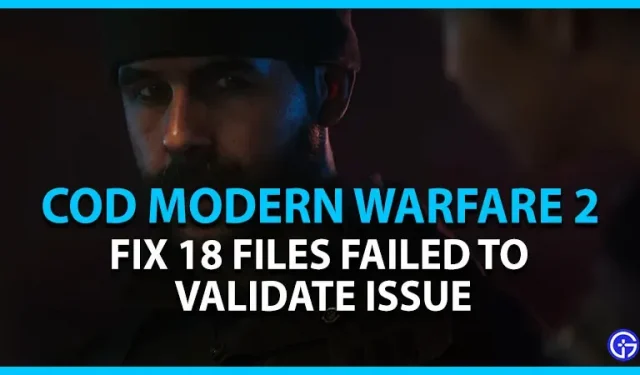
L’accès anticipé à COD Modern Warfare 2 est enfin ouvert aux joueurs sur toutes les plateformes prises en charge. Mais ce faisant, plusieurs joueurs sont confrontés à de nombreuses erreurs, erreurs et plantages lors du lancement de MW 2. L’un de ces problèmes implique 18 fichiers corrompus et n’a pas réussi à vérifier le problème. Ce problème empêche les joueurs de lancer le jeu. Nous avons rassemblé quelques solutions de contournement possibles pour résoudre ce problème. Alors, consultez notre guide sur la façon de résoudre le problème « 18 fichiers ont échoué à la vérification » dans COD Modern Warfare 2.
Comment réparer l’erreur « 18 fichiers qui n’ont pas pu être vérifiés » dans Call of Duty Modern Warfare 2
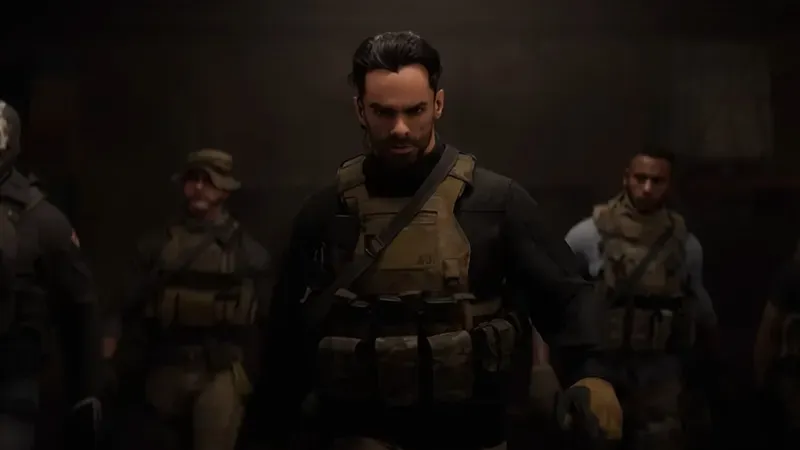
Voici quelques façons de résoudre le problème « 18 fichiers sont corrompus ou ont échoué à la validation » dans COD MW 2 :
Autoriser la candidature
Les programmes antivirus et la sécurité de Windows peuvent interférer avec le fonctionnement du jeu ou d’autres applications. Bien que ces programmes vous protègent des contenus préjudiciables, ils peuvent également être à l’origine de ce problème.
Suivez ces étapes:
- Allez dans vos paramètres Windows et allez dans l’onglet « Confidentialité et sécurité ».
- Sélectionnez ensuite l’option Ouvrir la sécurité Windows et sélectionnez l’option Protection contre les virus et les menaces.
- Sélectionnez maintenant Gérer la protection contre les ransomwares. Si vous avez désactivé l’accès contrôlé aux dossiers, réactivez-le.
- Cliquez ensuite sur « Autoriser une application via l’accès contrôlé aux dossiers ».
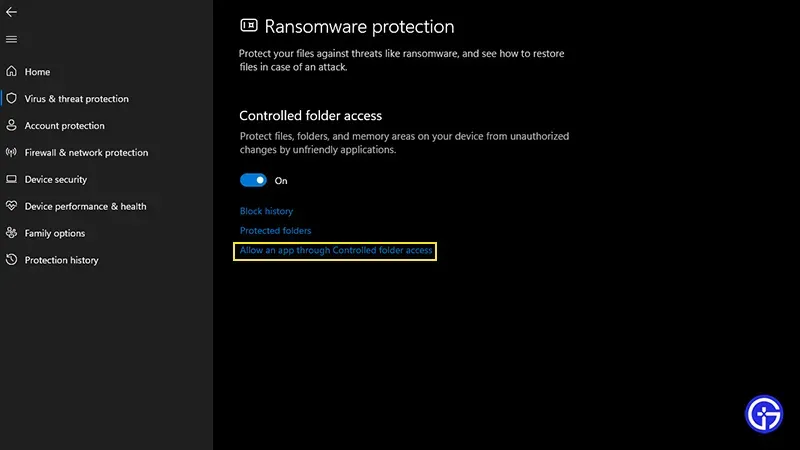
- Enfin, sélectionnez l’option Ajouter une application autorisée et cliquez sur Afficher toutes les applications.
- Si la sécurité Windows a bloqué certaines applications ou certains fichiers MW 2, vous pouvez vérifier s’ils sont bloqués en cliquant sur l’option Applications récemment bloquées.
- Vous devez autoriser ces applications bloquées à accéder au dossier contrôlé.
- Enfin, lancez le jeu pour vérifier si le problème persiste.
Vérifiez la mise à jour de Windows
Si votre système d’exploitation n’est pas mis à jour vers la dernière version, cela peut causer de tels problèmes. Assurez-vous donc que votre Windows 10 ou 11 est à jour.
- Vous pouvez accéder à vos paramètres Windows et accéder à l’onglet Windows Update.
- Si une mise à jour est disponible, vous aurez la possibilité de télécharger la mise à jour. Alors, téléchargez et installez les dernières mises à jour.
- Une fois que vous avez installé les mises à jour et redémarré votre ordinateur, exécutez COD MW 2 pour vérifier si le problème de validation est toujours là.
Vérification de l’intégrité des fichiers du jeu – correction de l’erreur de vérification de 18 fichiers
Étant donné que le problème est lié à des fichiers corrompus, vous pouvez vérifier les fichiers du jeu pour résoudre le problème.
- Pour cela, lancez le client Steam et cliquez sur « Bibliothèque ».
- Cliquez avec le bouton droit sur COD MW 2 et cliquez sur Propriétés.
- Ensuite, allez dans l’onglet Fichiers locaux dans le volet de gauche et cliquez sur Vérifier l’intégrité des fichiers du jeu.
- Ce processus téléchargera à nouveau tous les fichiers corrompus. Bien que cela puisse prendre un certain temps, cela peut vous éviter d’avoir à réinstaller tout le jeu.
Installez les derniers pilotes graphiques
Vous pouvez également rencontrer de tels problèmes si vos pilotes graphiques ne sont pas mis à jour vers la dernière version. Pour cela, vous pouvez vous rendre sur les sites officiels de Nvidia et AMD pour télécharger manuellement les derniers pilotes. Après avoir installé ces pilotes, lancez le jeu pour vérifier si le problème persiste.
Réinstallez Call of Duty Modern Warfare 2 sur un autre lecteur
Cette solution de contournement a été suggérée par certains acteurs de la communauté. Nous vous suggérons d’utiliser cette méthode uniquement si les méthodes ci-dessus n’ont pas fonctionné pour vous.
- Tout d’abord, accédez au lanceur Steam et sélectionnez la bibliothèque de jeux.
- Cliquez avec le bouton droit sur COD Modern Warfare 2 et cliquez sur Désinstaller.
- Ensuite, réinstallez le jeu à nouveau. Mais notez de changer le répertoire de fichiers sur un autre lecteur ou lecteur.
- Une fois le jeu installé, lancez-le pour vérifier si le problème persiste.
Soumettre un ticket à Activision
Si aucune des méthodes ci-dessus ne vous a aidé, nous vous recommandons de contacter le support Activision . Là, vous pouvez appliquer et expliquer le problème.
C’est tout pour le numéro « 18 fichiers échoués » de Call Of Duty Modern Warfare 2. Si vous avez aimé ce guide, consultez plus de guides dans notre section dédiée à Call Of Duty Modern Warfare 2.
Laisser un commentaire